Win7系统提示音频服务器未运行?
[摘要]最近有位使用win7用户反映,使用电脑时发现好好的音频服务不知道怎么的就突然无法正常使用了,并提示小红叉和提示音频服务未运行。那么该怎么解决这个问题呢?小编这就将解决win7音频服务器未运行这问题的方法分享给大家。1、在Windows7系统下电脑桌面上找到计算机,右键计算机选择管理选项。如下图所示...
最近有位使用win7用户反映,使用电脑时发现好好的音频服务不知道怎么的就突然无法正常使用了,并提示小红叉和提示音频服务未运行。那么该怎么解决这个问题呢?小编这就将解决win7音频服务器未运行这问题的方法分享给大家。
1、在Windows7系统下电脑桌面上找到计算机,右键计算机选择管理选项。如下图所示:
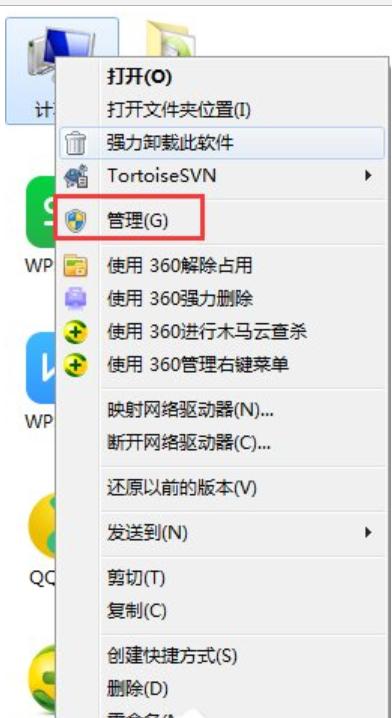
2、在打开的计算机管理界面,找到并打开“服务和应用程序”下的服务项。如下图所示:
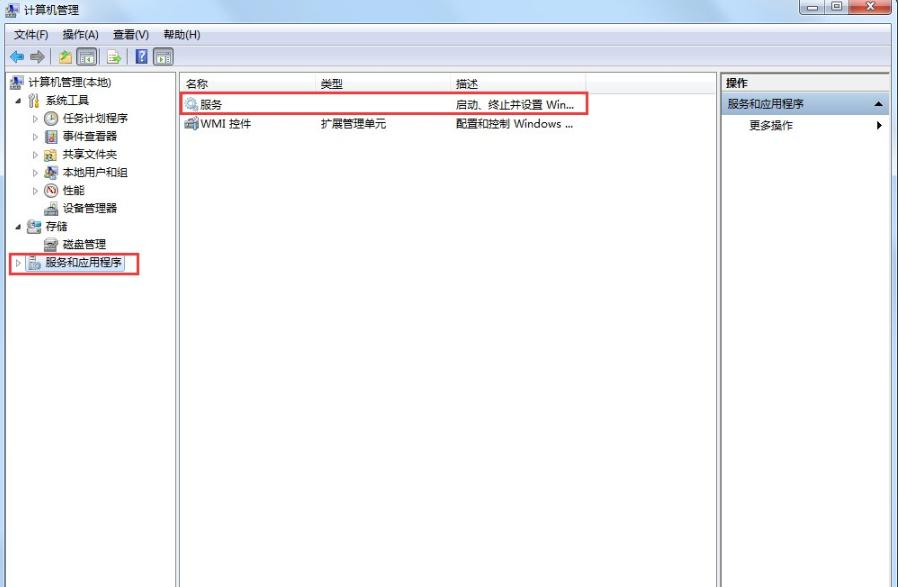
3、在右边“服务”界面下找到“Windows Audio”双击打开进行修改。如下图所示:
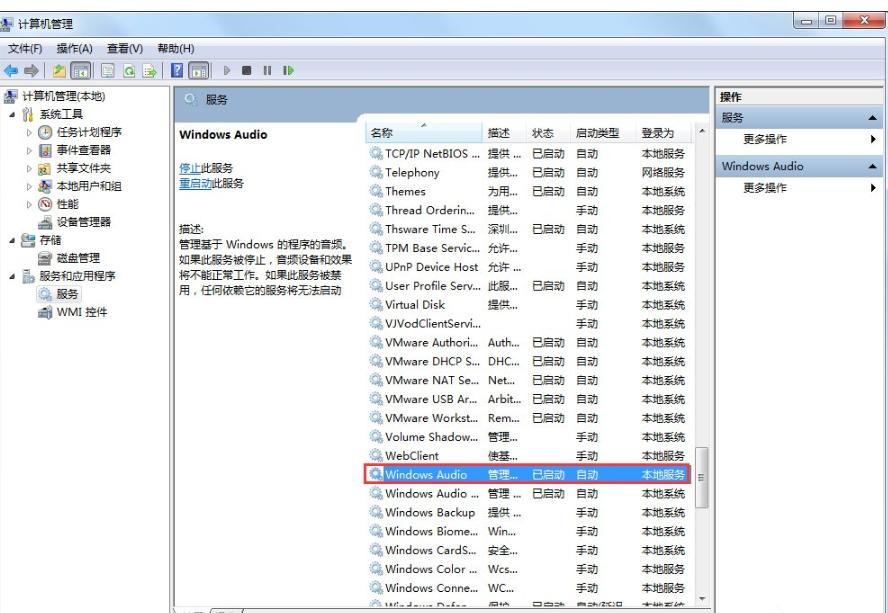
4、切换到常规项,点击“启动”开启该功能。如下图所示:
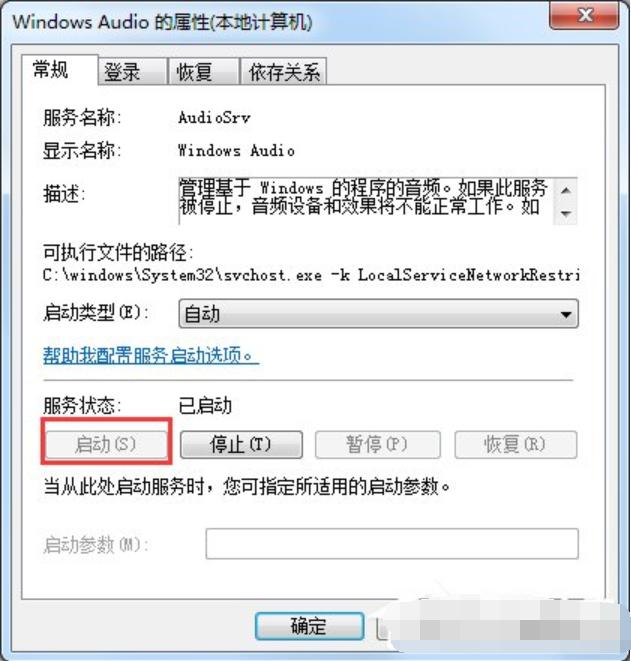
5、在弹出提示框中提示成功获得权限,我们点击确定进入下一步操作。如下图所示:
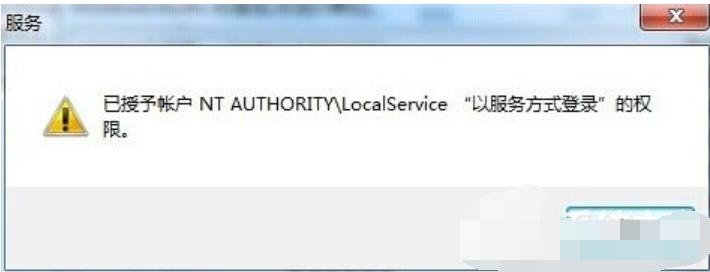
6、这里选择切换到登录框,然后随意输入两边相同的密码,点击确定即可。如下图所示:
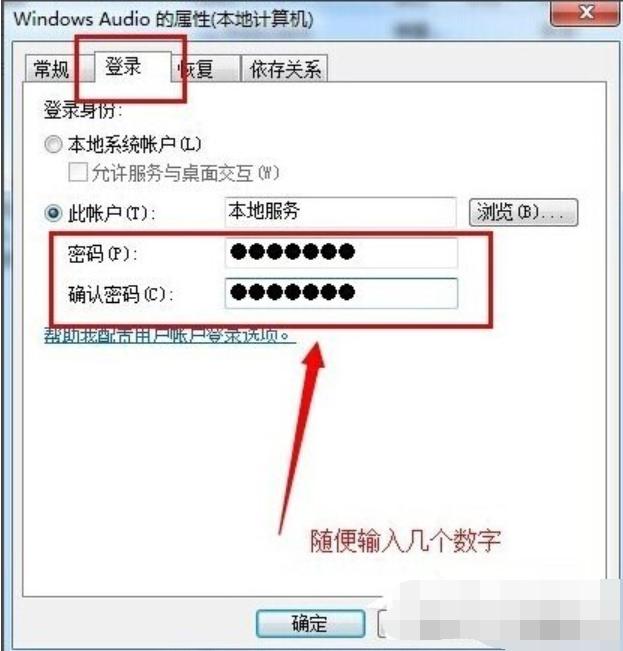
7、在弹出的提示框中点击确定,完成开启音频服务操作。如下图所示:
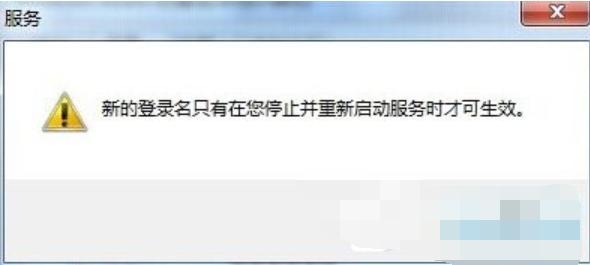
windows 7 的设计主要围绕五个重点——针对笔记本电脑的特有设计;基于应用服务的设计;用户的个性化;视听娱乐的优化;用户易用性的新引擎。 跳跃列表,系统故障快速修复等,这些新功能令Windows 7成为最易用的Windows。
……
